首先检查U盘或SD卡是否有物理写保护开关,若有则拨至关闭;若无,可尝试通过注册表编辑器将WriteProtect值设为0;或使用管理员权限运行DiskPart命令清除磁盘只读属性;也可在设备属性中更改策略为“更好的性能”;最后可尝试格式化磁盘以解除写保护。
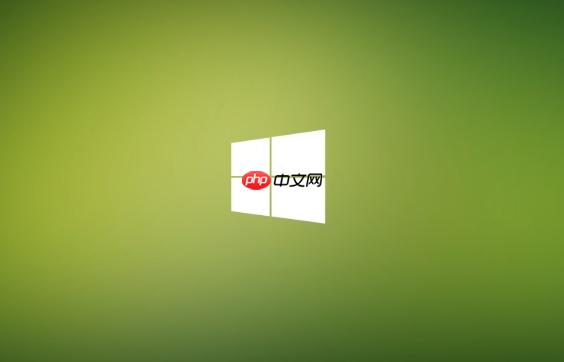
如果您尝试向Windows 10系统中的磁盘或U盘写入数据,但系统提示设备被写保护,则可能是由于注册表设置、磁盘属性配置或物理开关导致的。以下是多种解除写保护的方法。
本文运行环境:Dell XPS 13,Windows 10 Pro。
部分U盘或SD卡设有物理写保护开关,用于手动锁定写入功能。若开关处于开启状态,设备将无法进行写入操作。
1、取出U盘或存储卡,仔细观察其侧面或外壳上是否有滑动式的小开关。
2、如果发现有写保护开关,请将其拨动至关闭位置(通常标记为“解锁”或无锁图标)。
3、重新插入设备,尝试复制文件以确认是否已解除写保护。
Windows系统可通过注册表项StorageDevicePolicies控制可移动设备的写入权限。若WriteProtect值被设为1,则所有连接的存储设备可能被强制写保护。
1、按下Win+R组合键打开“运行”窗口,输入regedit并回车,以启动注册表编辑器。
2、在注册表编辑器中,导航至路径:HKEY_LOCAL_MACHINE\SYSTEM\CurrentControlSet\Control\StorageDevicePolicies。
3、若该路径不存在,请右键点击“Control”项,选择“新建” > “项”,并将其命名为StorageDevicePolicies。
4、选中StorageDevicePolicies项,在右侧空白区域右键,选择“新建” > “DWORD (32位)值”,命名为WriteProtect。
5、双击WriteProtect,将其“数值数据”修改为0,点击“确定”保存更改。
6、关闭注册表编辑器并重启计算机,使设置生效。
DiskPart是Windows内置的磁盘分区管理工具,可用于直接修改磁盘级别的只读属性,适用于因系统错误或病毒导致的软件级写保护。
1、右键点击“开始”按钮,选择“命令提示符(管理员)”或“Windows PowerShell(管理员)”。必须以管理员身份运行。
2、在命令行中输入diskpart并回车,启动DiskPart工具。
3、依次执行命令list disk,查看所有磁盘列表,并根据容量识别目标磁盘(例如U盘为磁盘1)。
4、输入命令select disk X(X为目标磁盘编号),选中需操作的磁盘。
5、执行attributes disk clear readonly命令,清除磁盘的只读属性。
6、可再次输入attributes disk验证属性是否已成功清除。
7、输入exit退出DiskPart,关闭命令提示符窗口。
某些USB设备的默认策略设置为“快速删除”,此模式下系统会禁用写入缓存,可能导致兼容性问题并触发写保护警告。
1、将U盘插入电脑,打开“此电脑”,记下U盘的驱动器盘符(如E:)。
2、右键点击U盘盘符,选择“属性”。
3、切换到“硬件”选项卡,从列表中选择对应的USB设备,点击“属性”按钮。
4、在新窗口中切换到“策略”选项卡,选择“更好的性能”选项,这将启用写入缓存。
5、点击“确定”保存设置,系统可能会要求安全移除后再重新插入设备。
当其他方法无效时,格式化可以重建文件系统,从而绕过写保护限制。请注意,此操作将永久删除磁盘上所有数据,请提前备份重要文件。
1、右键点击“开始”按钮,选择“磁盘管理”。
2、在磁盘列表中找到受写保护的磁盘,右键点击其分区区域。
3、选择“格式化”选项,在弹出的窗口中选择文件系统(如NTFS或FAT32),分配单元大小保持默认。
4、取消勾选“快速格式化”以进行完全检查(可提高成功率),然后点击“确定”。
5、确认警告信息后,等待格式化过程完成。

Windows激活工具是正版认证的激活工具,永久激活,一键解决windows许可证即将过期。可激活win7系统、win8.1系统、win10系统、win11系统。下载后先看完视频激活教程,再进行操作,100%激活成功。

Copyright 2014-2025 https://www.php.cn/ All Rights Reserved | php.cn | 湘ICP备2023035733号